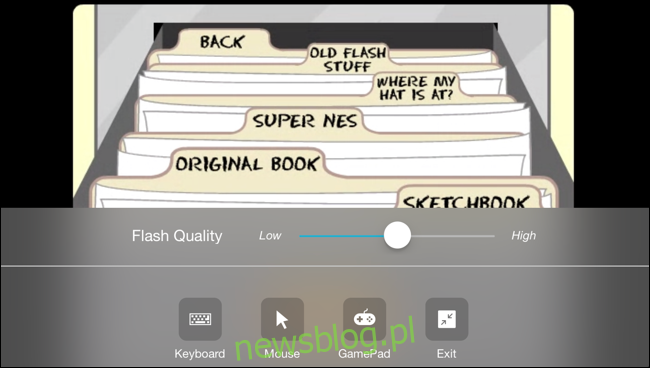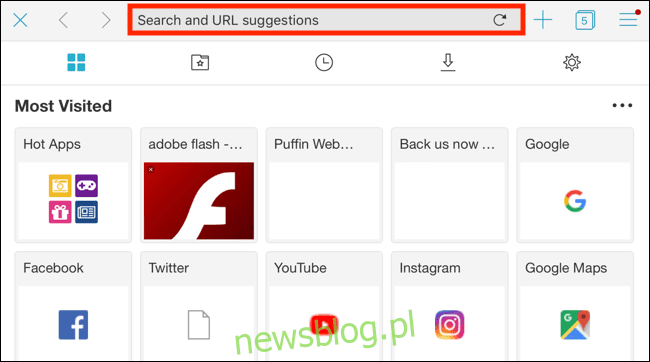
Khi lớn lên, bạn có thể đã gặp Flash khi chơi trò chơi hoặc sử dụng một trang web tương tác. Nhưng Adobe Flash chưa bao giờ chính thức xuất hiện trên thiết bị iOS. Đây là cách duy nhất để truy cập các trang Adobe Flash trên iPhone và iPad.
Adobe Flash là gì?
Cách đây rất lâu, Adobe Flash là tiêu chuẩn trên thực tế để cung cấp các yếu tố video, âm thanh, hoạt ảnh và tương tác trên Internet. Nhưng sau đó, may mắn thay, các tiêu chuẩn mở như HTML đã xuất hiện 5, CSS và JavaScript. Adobe Flash là độc quyền, chậm và sử dụng nhiều pin. Nó chỉ không hoạt động tốt trên thiết bị di động.
Vào năm 2011, Adobe đã hoàn thành việc phát triển Flash trên thiết bị di động.
Kể từ đó, internet di động đã phát triển thịnh vượng. Adobe có kế hoạch chính thức đóng cửa sản phẩm Adobe Flash vào năm 2020. Hầu hết các trình duyệt trên máy tính để bàn ngừng hỗ trợ Adobe Flash, mặc dù bạn có thể bật lại Flash theo cách thủ công trong Google Chrome.
Tại sao Flash không được hỗ trợ trên thiết bị iOS và iPadOS
thiết bị Applechẳng hạn như iPhone và iPad chưa bao giờ chính thức hỗ trợ Adobe Flash. Vào năm 2010, Steve Jobs đã viết một bức thư ngỏ có tên là Suy nghĩ về Flash (vẫn có thể đọc được). Trong đó, ông nêu ra những lý do không triển khai Adobe Flash trên thiết bị Apple.
Jobs đưa ra một số lập luận: Adobe Flash không phải là một nền tảng mở; định dạng video H.264 mở cung cấp video tốt hơn nhiều so với Flash; và đối với trò chơi, đã có App Store. Ông cũng chỉ ra các vấn đề về bảo mật, độ tin cậy và hiệu suất.
Tuy nhiên, lý do lớn nhất là Flash không hoạt động tốt với màn hình cảm ứng.
Cách sử dụng Adobe Flash trên iPhone và iPad
Nếu muốn truy cập trang web Adobe Flash trên iPhone hoặc iPad, bạn có một số tùy chọn của bên thứ ba. Các trình duyệt như Trình duyệt web Puffin đi kèm với hỗ trợ sẵn sàng cho Adobe Flash. Các trình duyệt khác như Foton cũng cung cấp tính năng này nhưng chúng tôi khuyên dùng Puffin vì nó được đánh giá cao và miễn phí.
Về mặt kỹ thuật, thay vì chạy Flash trên iPad hoặc iPhone của bạn, Puffin chạy các trang web sử dụng Flash trên một máy chủ từ xa và gửi cho bạn một video. Có vẻ như bạn đã sử dụng trang web dựa trên Flash của mình như bình thường kể từ cuối. Nhưng tất cả các cử tạ được thực hiện từ xa.
Để bắt đầu, hãy mở App Store, tìm kiếm “Puffin Web Browser” và chạm vào nút “Get” để tải xuống trình duyệt miễn phí.
Sau khi tải xuống, hãy mở trình duyệt của bạn và nhấn vào thanh URL.
Nhập địa chỉ web của trang web Flash mà bạn muốn truy cập vào đây. Nhấn vào nút “Go” để mở trang web.
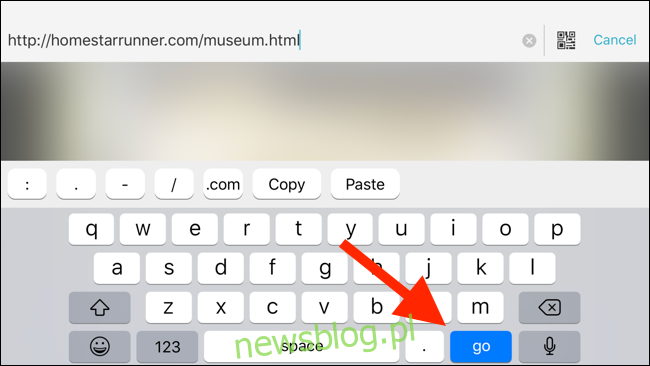
Trang web Flash bây giờ sẽ mở với tất cả các thành phần của nó. Bạn có thể nhấn vào phần trình phát flash rồi chọn “Toàn màn hình” để mở trò chơi hoặc trình phát ở chế độ xem toàn màn hình.
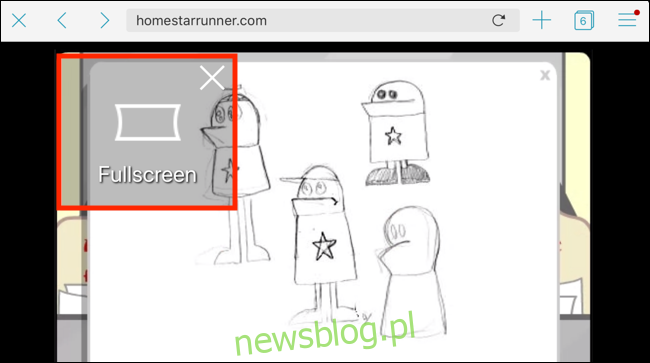
Nếu đang sử dụng iPhone, bạn nên chuyển sang chế độ xem ngang vì trình phát Flash thường hoạt động ở định dạng màn hình rộng ngang.
Khi ở chế độ xem toàn màn hình, bạn sẽ thấy hai nút ở hai bên của trình phát. Bên trái là nút truy cập bàn phím. Bên phải là nút menu.
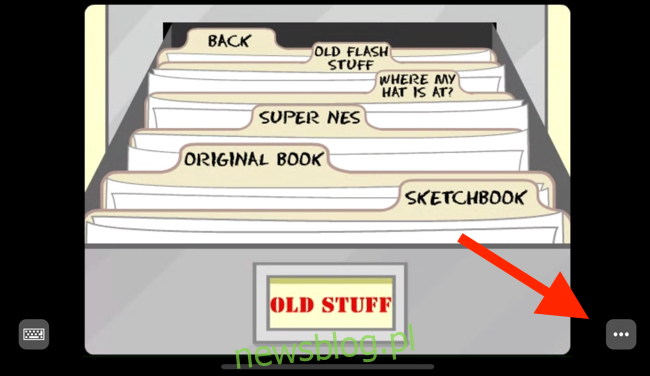
Menu bao gồm các tùy chọn để thay đổi chất lượng của Flash và bật chuột và gamepad trên màn hình.
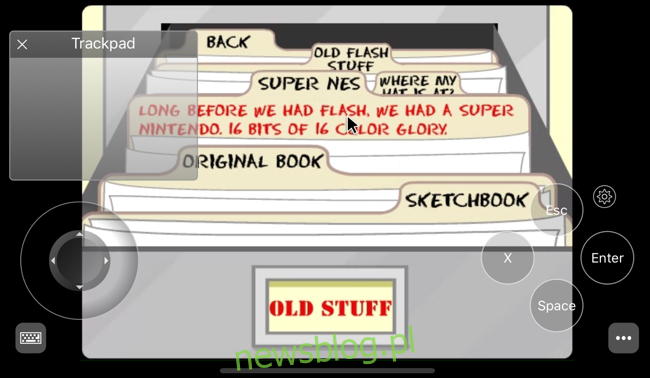
Để thoát chế độ xem toàn màn hình, chạm vào nút “Menu” và chọn “Thoát”.